Word 2010 – це текстовий редактор, який дозволяє вам створювати різні типидокументів, такі як листи, документи, листівки, факси та багато іншого. У цьому уроці ви познайомитеся зі стрічкою головного меню та новим спливаючим меню, навчитеся створювати нові документи та відкривати існуючі.
Word 2010 трохи відрізняється від попередніх версій. Панель інструментів така ж, як у word 2007 і включає Стрічку головного меню і панель швидкого доступу. На відміну від Word 2007 такі команди, як «відкрити»і "печатка"розташовуються у спливаючому меню, яке замінює кнопку Microsoft Office.
Стрічка
Нова стрічка головного меню була вперше представлена в Word 2007, щоб замінити традиційне меню. Стрічка містить усе необхідне виконання звичайних команд. Вона містить численні вкладки, кожна з яких містить кілька груп команд. Ви також можете додати свої вкладки, які містять команди, які ви віддаєте перевагу. У деяких групах є стрілка в правому нижньому кутку, за допомогою якої можна відкрити ще команди.
Деякі програми, такі як Adobe Acrobat Reader можуть додавати окрему вкладку у стрічку. Такі вкладки називаються "вбудовані елементи".
Щоб згорнути та розгорнути стрічку
Стрічка виконана так, щоб відповідати вашим поточним завданням та бути простим у використанні. Тим не менш, ви можете згорнути її, якщо вона займає надто багато місця на екрані.
- Натисніть стрілку у верхньому правому куті стрічки, щоб згорнути її.
- Щоб розгорнути стрічку, клацніть ще раз.
![]()
Коли стрічка згорнута, можна тимчасово викликати її, клацнувши по будь-якій вкладці. Стрічка знову зникне, якщо ви її не використовуватимете.
Настроювання стрічки головного меню.
Ви можете налаштувати стрічку, створюючи власні вкладки з будь-якими командами. Команди завжди розміщуються всередині групи і ви можете створити стільки груп, скільки хочете для організації ваших вкладок. За бажанням ви навіть можете додати команди до будь-якої стандартної вкладки, створюючи команду користувача.
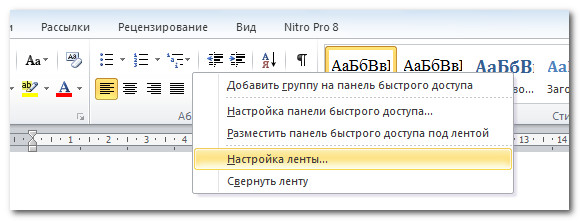
- Клацніть правою кнопкою миші на стрічці головного меню та виберіть «Налаштувати стрічку». З'явиться діалогове вікно.
- Натисніть кнопку «Створити вкладку». З'явиться Нова вкладказ новою групою.
- Переконайтеся, що ви вибрали нову групу.
- Виберіть команду зі списку ліворуч та виберіть «Додати». Ви також можете перетягнути команди прямо із групи.
- Після завершення додавання команд натисніть OK.

Якщо ви не бачите потрібну вам команду, натисніть Вибрати команди і з меню виберіть Усі команди.
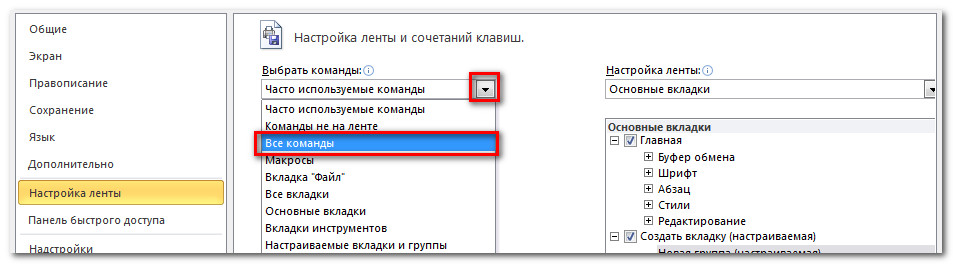
Спливаюче меню містить різні опції, за допомогою яких можна зберегти, створити, роздрукувати і ділитися документами. Воно схоже на меню кнопок Word 2007 та файлове меню попередніх версій. Тим не менш, на відміну від звичайного меню, воно має повносторінковий вигляд, що робить його простим для роботи.
Щоб викликати спливаюче меню:
- Натисніть на вкладці Файл.
- Опції знаходяться на лівій частині сторінки.
- Щоб повернутися до документа, натисніть будь-яку вкладку на стрічці.

Панель швидкого доступу розташована над стрічкою і дозволяє отримати швидкий доступ до стандартних команд незалежно від того, на якій ви вкладці. За замовчуванням воно відображає команди Зберегти, Правка та Повтор. Ви можете додати інші команди, щоб було зручно працювати.
Щоб додати команди до панелі швидкого доступу:
- Натисніть по стрілці у правій частині меню
- Виберіть команду, яку потрібно додати. Команда з'явиться у меню швидкого доступу.
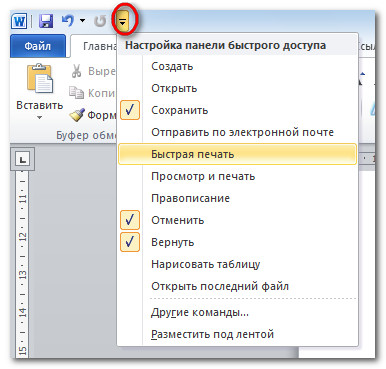
Лінійка
Лінійка розташована у верхній та лівій частинах документа. Вона дозволяє з точністю вирівняти документ. За бажанням ви можете сховати лінійку, щоб звільнити більше місця на екрані.
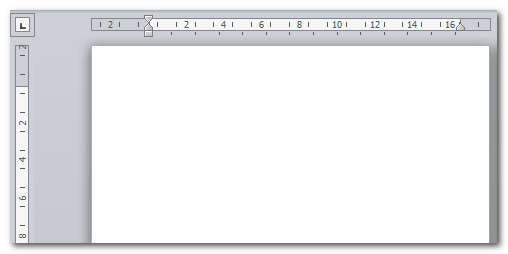
Щоб сховати або показати лінійку:
- Натисніть значок Лінійки у смузі прокручування.
- Щоб показати лінійку, натисніть ще раз.
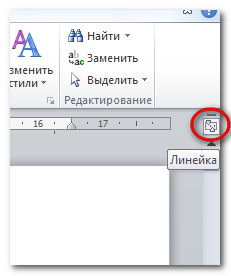
Створення та відкриття документів
Файли у ворд називаються документами. Щоб розпочати новий проект у word, спочатку потрібно створити новий документ, який може бути як порожнім, так і шаблонним. Вам також потрібно знати, як відкрити існуючий документ.
Щоб створити новий документ:
- Натисніть на вкладці файл. Відкриється спливаюче меню.
- Виберіть створення.
- Виберіть новий документ із доступних шаблонів. Він буде виділений за замовчуванням.
- Натисніть «створити». У вікні Word з'явиться новий документ.
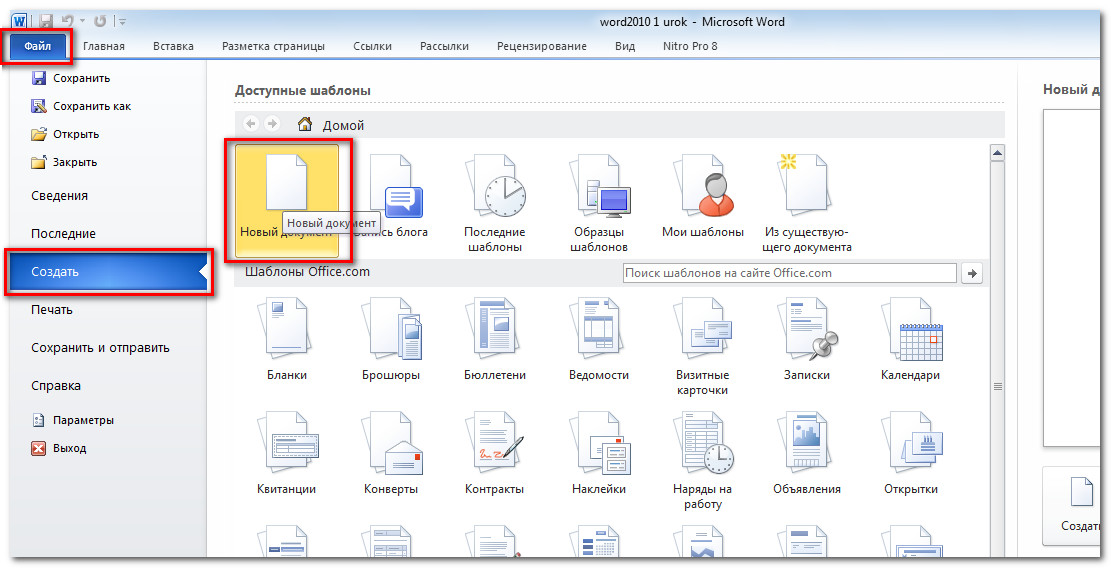
Щоб заощадити час, ви можете створити документ із наявних шаблонів, які можна вибрати у вікні нового документа. Ми поговоримо про шаблони на наступних уроках.
Щоб відкрити існуючий документ:
- Клацніть на вкладці "Файл". Відкриється спливаюче меню.
- Виберіть "Відкрити". З'явиться діалогове вікно.
- Виберіть документ і клацніть «Відкрити».
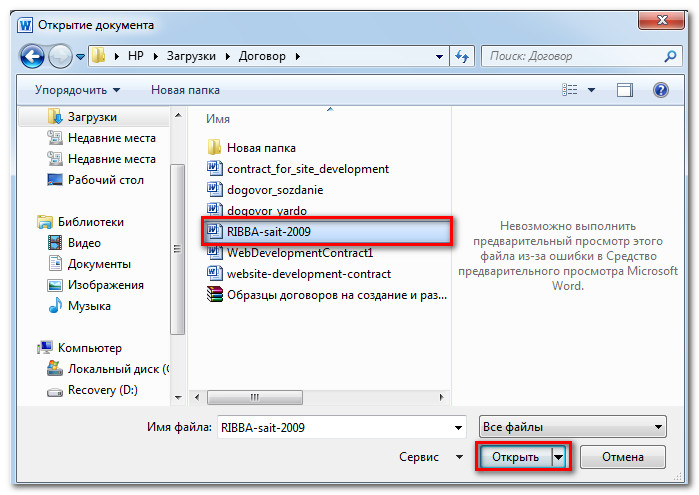
Якщо ви відкривали нещодавно, ви можете відкрити його зі списку Останні документи. Просто натисніть на вкладці файл і виберіть останні.

Режим сумісності
Іноді вам потрібно буде працювати з документами, які були створені в ранніх версіях програми ворд, таких як Word 2007 і Word 2003. Коли ви відкриватимете такі документи, вони відкриються в режимі сумісності.
Режим сумісності має певні обмеження, так що ви матимете доступ тільки до тих команд, які були у програмах, у яких вони були створені. Наприклад, якщо ви відкриєте документ, створений у Word 2007, ви зможете використовувати вкладки та команди Word 2007.
Як бути, якщо ви хочете лише переглядати документи MS Office, але не працювати з ними? У такому разі безглуздо купувати повноцінний офісний пакет, доцільніше завантажити безкоштовно Word Viewer. Ця програма призначена для читання документів DOC, DOCX, TXT, HTML, RTF, XML та деякі інші.
Програма Word Viewer не дозволяє вносити зміни до файлів або створювати нові документи. Але ви завжди можете скопіювати текст у будь-який текстовий редактор та працювати з ним там. Крім того, вона дозволяє надсилати документ на друк та робити його електронні копії.
Підтримка файлів, створених практично будь-якою версією MS Word, робить програму справді універсальною. Для коректної роботи рекомендується встановити пакет сумісності Microsoft Office, який можна завантажити з офіційного веб-сайту Microsoft. З ним правильно відображатимуться файли Word 2007. Сам Word для нормальної роботи не потрібний.
Тепер немає необхідності купувати та встановлювати повноцінний MS Office, якщо ви не хочете в ньому працювати. Word Viewer дозволить відкрити файли та скопіювати текст у той редактор, який зручний вам. А якщо вам зовсім не потрібно працювати з текстами, і є необхідність їх тільки періодично читати, то дана програмастане для вас справжньою знахідкою.
